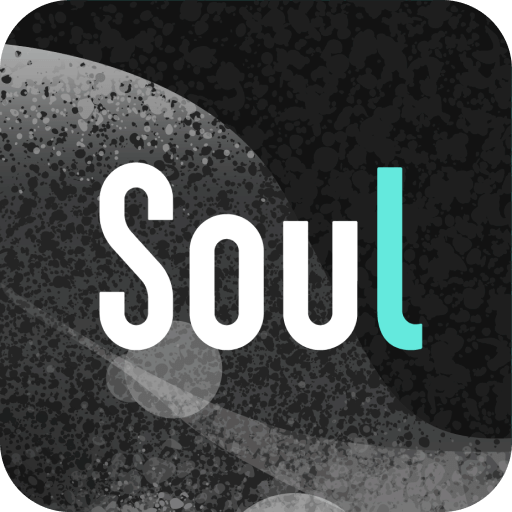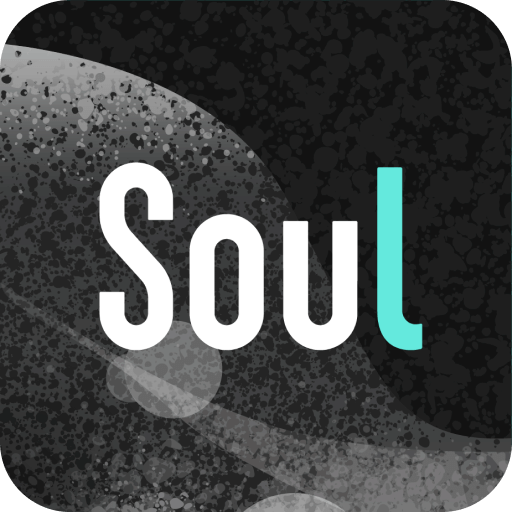UltraEdit怎么样快速关闭多个文件
插件之家
发布时间:2023-01-05 14:21:32
人气:
UltraEdit怎么样快速关闭多个文件?UltraEdit这款软件能够帮助用户们进行快速的文本编辑工作,软件中为用户们提供了非常多文本编辑的工具,能够满足用户们不同的文本编辑需求,在使用这款软件进行工作时,我们需要打开多个文件进行处理,很多小伙伴不知道怎么详细操作,小编下面整理了UltraEdit快速关闭多个文件教程分享,如果你感兴趣的话,跟着小编一起往下看看吧!

UltraEdit快速关闭多个文件教程分享
1、打开一个UltraEdit的界面中

2、然后点击UltraEdit菜单中 高级菜单

3、弹出了下拉菜单选择 为配置选项

4、进入到了UltraEdit的界面中,点击左侧中的其它选项

5、进入到了其它的界面中, 然后去掉允许多个Ultraedit 选项勾选

6、去掉许多个Ultraedit 选项勾选之后,点击确定

以上就是【UltraEdit怎么样快速关闭多个文件-UltraEdit快速关闭多个文件教程分享】全部内容了,更多精彩教程尽在插件之家!